Modern Warfare 2 Dev Error 11557 javítása – TechCult
Vegyes Cikkek / / May 05, 2023
A Call of Duty: Modern Warfare 2 2022-es megjelenésével a játék időtlen klasszikussá vált. E népszerűség ellenére a játékosok a Modern Warfare 2 Dev 11557-es hibájával szembesültek, ami megzavarja a tapasztalataikat. Tehát, ha tudni szeretné, mi az az MW2 & Warzone 2 Dev 11557-es hiba, és hogyan lehet kijavítani, akkor jó helyen jár.
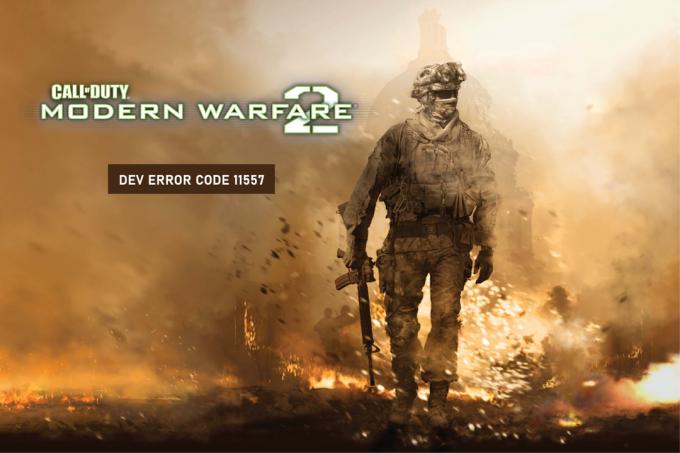
Tartalomjegyzék
A Modern Warfare 2 Dev 11557 hibájának javítása
Csodálatos grafikájának és elképesztő történetének köszönhetően a játékosok szerte a világon túlszárnyalják a Modern Warfare 2-t. Ha azonban olyan váratlan hibával találkozik, mint az 11557 a játékélmény során, tudnia kell, hogyan javíthatja ki. Szerencsére ez az útmutató segítségül szolgál.
Gyors válasz
A Modern Warfare 2 Dev 11557-es hibájának kijavításához frissítse a játékot az alábbiak szerint:
1. Steamben nyissa meg KÖNYVTÁR.
2. Kattintson a jobb gombbal Call of Duty: Modern Warfare 2 és válassza ki Tulajdonságok.
3. Kattintson Frissítés és válassza ki Mindig tartsa naprakészen ezt a játékot.
Mi az az MW2 & Warzone 2 Dev Error 11557?
Az MW2 a Modern Warfare 2 rövidítése, amely egy FPS lövöldözős játék. Az Infinity Ward fejlesztette és az Activision adta ki. Másrészt a Warzone 2 a legújabb Call of Duty: Warzone játék. Ez egy ingyenesen játszható battle royale játék, amelyet a Raven Software fejlesztett.
A Dev Error 11557 akkor jelenik meg, amikor a játékosok MW2-vel vagy Warzone 2-vel próbálnak játszani. Bár különféle okok miatt fordulhat elő, a leggyakoribb bűnösök a problémák a játék fájlok vagy szerver. Ennek megfelelően problémákba ütközhet a játék indításakor, vagy a játék összeomolhat játék közben. Először is meg kell ismernünk ennek a fejlesztői hibának a lehetséges okait, majd át kell térnünk a probléma megoldására és a játékhoz való visszatéréshez.
Most, hogy tudja, mi az az MW2 és Warzone 2 Dev Error 11557, térjünk át arra, hogy mi okozza az 11557-es fejlesztői hibát.
Mi okozza az 11557-es fejlesztői hibát?
A sérült fájlokon kívül számos lehetséges oka lehet ennek a hibának. Sok játékos azt állította, hogy a hiba először a legutóbbi frissítés előtt jelentkezett. De az okról való egyértelmű elképzelés nélkül nem tudjuk megoldani ezt a problémát. Íme néhány példa arra, hogy mi okozza a 11557-es fejlesztői hibát:
- Elavult grafikus illesztőprogram- Emiatt a játék gyakran összeomolhat, vagy nem indul el.
- Sérült fájlok- Dev Error 11557 megjelenhet a képernyőn, ha rosszul töltötte le a játékot, és néhány fájl hiányzik, vagy bármilyen más okból az adatok sérültek.
- Shader gyorsítótárazási problémák - A Shaderek olyan kis programok, amelyek a videojátékok képmegjelenítését kezelik. Ez a hiba akkor fordulhat elő, ha a gyorsítótárazott shaderek megsérülnek, vagy ha a játékmotor nem tud hozzáférni a gyorsítótárazott shaderekhez.
- Régebbi játékverzió– Nem csak a Modern Warfare 2-ben, minden játék elavult verziója okozhat ilyen hibákat. Minden használt program vagy játék sok hibát és hibát tartalmazhat, ha régi verzióról van szó.
Most pedig nézzük meg, hogyan néz ki a Dev Error 11557, amikor megjelenik a képernyőn.
Hogyan néz ki a Dev Error 11557?
A Dev Error 11557 felugró üzenetként jelenik meg a képernyőn, ha a játék összeomlik vagy nem indul el. Csak az ERROR DEV ERROR 11557-et mutatja, alul pedig egy EXIT opciót. Vessen egy pillantást az alábbi képre, hogy jobban megértse, hogyan néz ki a DEV Error 11557. Most menjünk egyenesen a Warzone 2 Dev Error 11557 hibajavítási módszereire.
Javítsa ki a Modern Warfare 2 Dev 11557-es hibáját
A Dev Error 11557 egy gyakori hiba, amelyet a Modern Warfare 2 játékosai jelentettek, és megakadályozza, hogy a játékosok teljes mértékben élvezhessék a játékot. Az alábbiakban néhány gyors és egyszerű megoldás található a Modern Warfare 2 Dev 11557-es hibájának javítására.
1. módszer: Biztosítsa a kiszolgáló üzemidejét
Amint azt korábban említettük, ez a hibakód a szerver ideiglenes leállási problémái miatt fordulhat elő. Ha ellenőrizni szeretné, hogy ez felelős-e az Ön esetében, keresse fel a tisztviselőt Activision támogatás oldal ugyanerre. Ezen a weboldalon néhány kattintással megtekintheti a játék aktuális szerverállapotát. Ha az oldal megerősíti, hogy a Modern Warfare 2 szerver leállással néz szembe, várjon néhány órát, és próbálkozzon újra később.
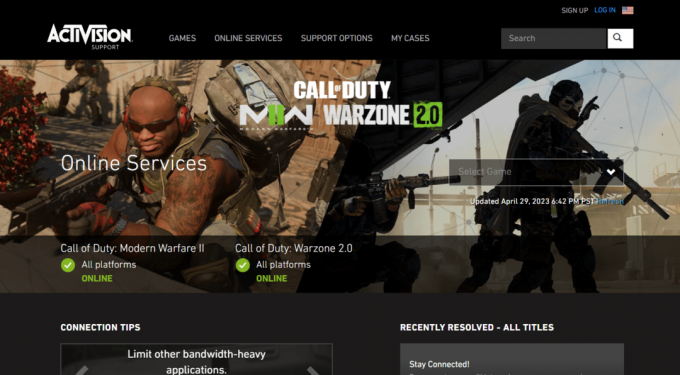
2. módszer: Ellenőrizze a játékfájlokat
Amint azt már megbeszéltük, a sérült játékfájlok lehetnek az egyik fő oka ennek a fejlesztői hibának, ezért az első dolog, amit tennünk kell, a játékfájlok integritásának ellenőrzése. Annak ellenőrzéséhez, hogy van-e probléma a fájlokkal, és kijavíthatja a Warzone 2 Dev hibát, a következőket kell tennie:
Steam felhasználóknak:
1. Kattintson duplán Gőz elindítani.

2. Kattintson a Könyvtár opciót, az alábbiak szerint.

3. Ezután kattintson a jobb gombbal a Call of Duty: Modern Warfare 2 lapon.
4. Most válasszon Tulajdonságok a legördülő menüből.
5. Kattintson a Helyi fájlok a bal oldali menüben.
6. Végül kattintson a gombra Ellenőrizze a játékfájlok integritását.
Battle.net felhasználóknak:
1. Menj Battle.net webböngészőjében, vagy nyissa meg a Battle.net kb.
2. Kattintson fiók, majd kattintson a gombra Belépés.

2. Menj a Call of Duty: Modern Warfare 2 menü.
3. Kattintson a felszerelés ikon.
4. Választ Szkennelés és javítás.
Várja meg, amíg a javítási folyamat befejeződik.
3. módszer: Frissítse a Modern Warfare 2-t
Az MW2 11557-es fejlesztői hibájának másik oka a játék elavult verziója. Játékosként mindig fontos, hogy folyamatosan ellenőrizze a játékfrissítéseket, és naprakészen tartsa a játékot a játék jobb teljesítménye érdekében, és a frissítés az ilyen fejlesztői hibákat és egyéb hibákat is kijavítja. Ezért a következő lépések szükségesek:
Steam felhasználóknak:
1. Dob Gőz és kattintson a Könyvtár választási lehetőség.

2. Kattintson jobb gombbal a Call of Duty: Modern Warfare 2 lapon.
3. Válassza ki Tulajdonságok.
4. Ezután kattintson a gombra Frissítés.
5. Most válasszon Mindig tartsa naprakészen ezt a játékot.
A frissítés telepítése után indítsa újra az Eszközt, és indítsa el a játékot, és ellenőrizze, hogy a probléma megoldódott-e.
Battle.net felhasználóknak:
1. Nyissa meg a Battle.net indító.
2. Válassza ki Call of Duty: Modern Warfare 2.
3. Kattintson a fogaskerek ikon a Play mellett.
Most kövesse a képernyőn megjelenő utasításokat a frissítések kereséséhez és telepítéséhez, ha vannak ilyenek.
4. módszer: Módosítsa a játékon belüli grafikai beállításokat
A következő módszer, amellyel megpróbálhatja megoldani a Modern Warfare 2 Dev 11557-es hibáját, a játékon belüli grafikus beállítások módosítása. Íme néhány lépés az MW 2 grafikus beállításainak módosításához:
1. Nyissa meg a játszma, meccs és navigáljon a Beállítások menü.
2. Kattintson a Grafika opciót a menüből.

3. Most válasszon Igény szerinti textúra streamelés.
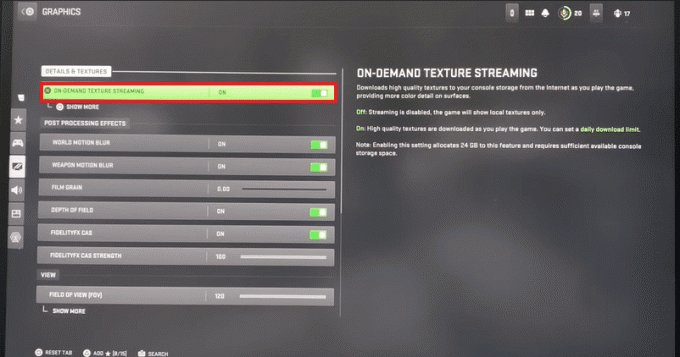
4. Kattintson Lefoglalt textúra gyorsítótár méreteés válassza ki a lehetőséget Kicsi vagy Közepes a legördülő menüből.
5. módszer: Frissítse a grafikus illesztőprogramot
Mivel a Modern Warfare 2 egy intenzív grafikai játék, a grafikus illesztőprogram kulcsfontosságú a játékélményhez. Az elavult grafikus illesztőprogram frissítésével potenciálisan kijavíthatja a Warzone 2 Dev 11557-es hibáját. Ehhez megkeresheti az illesztőprogramok legújabb kiadásait a hivatalos webhelyeiken, vagy manuálisan frissítheti azokat. Útmutatónkat követheti 4 módszer a grafikus illesztőprogramok frissítésére a Windows 10 rendszerben frissítse a grafikus illesztőprogramot, és ellenőrizze, hogy javította-e az 11557. számú fejlesztői hibát.
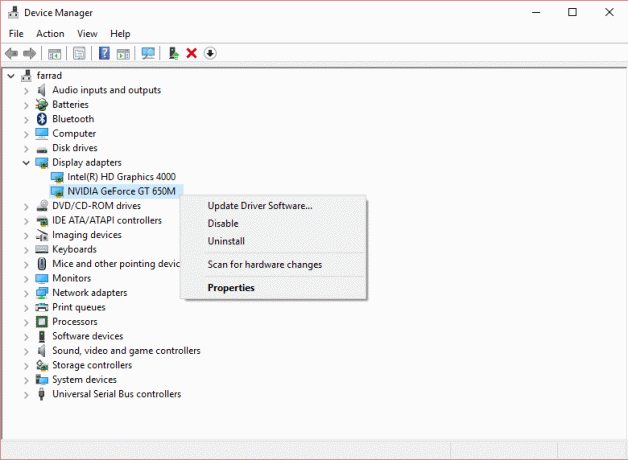
6. módszer: Frissítse a Windows rendszert
Az operációs rendszer frissítésével a számítógép és a játékok ilyen hibáitól is megszabadulhat. Mivel a számítógép működésének alapvető összetevője, mindig ellenőrizze, hogy a Windows operációs rendszere frissítésre került-e, és ha nem, kövesse az alábbi útmutatónkat. A Windows 10 legújabb frissítésének letöltése és telepítése.
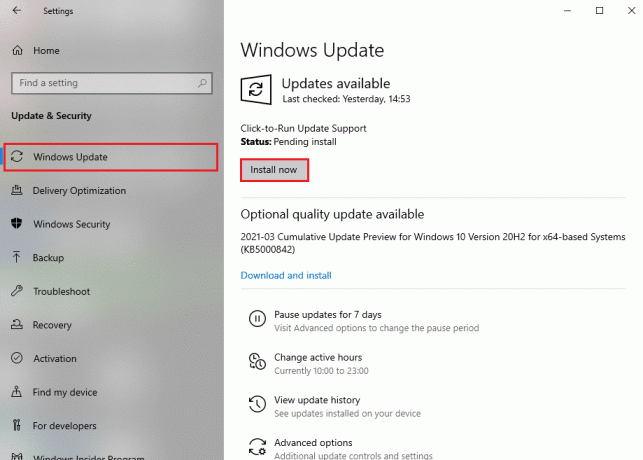
7. módszer: Telepítse újra a Modern Warfare 2-t
Ez a megközelítés kell, hogy megfeleljen, ha kimerítette az összes többi lehetőséget, és olyan végső megoldást keres, amely megfelel az Ön számára. Ennek ellenére először el kell távolítania a játékot, mielőtt újratelepítené. Az újratelepítés fárasztó és bosszantó lehet, és senki sem szereti. A Modern Warfare 2 Dev 11557-es hibája a következőképpen javítható a játék újratelepítésével:
1. Nyissa meg a Steam alkalmazás az Eszközén.
2. megtalálja Call of Duty Modern Warfare 2 vagy Warzone 2 a Könyvtárban.
3. Ezután kattintson a jobb gombbal a játszma, meccs és válassza ki Kezelése.
4. Kattintson Eltávolítás.
5. Hagyja jóvá a műveletet a gombra kattintva Eltávolítás.
6. Ezután kattintson a gombra Telepítés a játék letöltéséhez.
A telepítés befejezése után indítsa el a játékot, és térjen vissza a játék zökkenőmentes élvezetéhez.
8. módszer: Lépjen kapcsolatba az Activision ügyfélszolgálatával
Ha a javasolt javítások egyike sem járt sikerrel, forduljon az Activision támogatási csapatához. Ha kapcsolatba szeretne lépni a Modern Warfare 2 ügyfélszolgálatával, kövesse az alábbi lépéseket:
1. Meglátogatni a Activision támogatás weboldal.
2. Jelentkezzen be a saját Activision fiók gombra kattintva Belépés választási lehetőség.
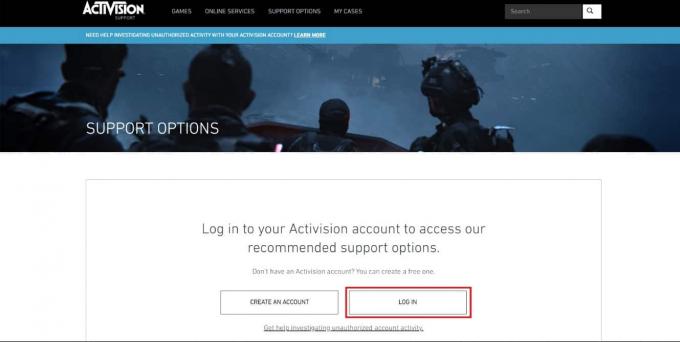
3. A Segítségre van szükségem részben válassza ki a lehetőséget Modern Warfare 2.
4. Akkor válaszd ki afelület amelyre a megoldást szeretné.
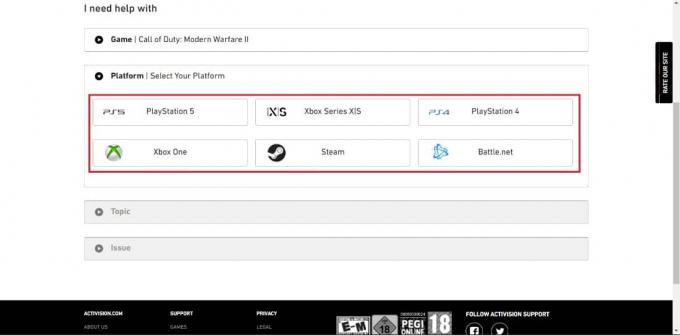
5. Válassza ki a témát Visszajelzés és hibajelentés.
6. A Probléma lapon válassza ki a Hibát szeretnék jelenteni választási lehetőség.
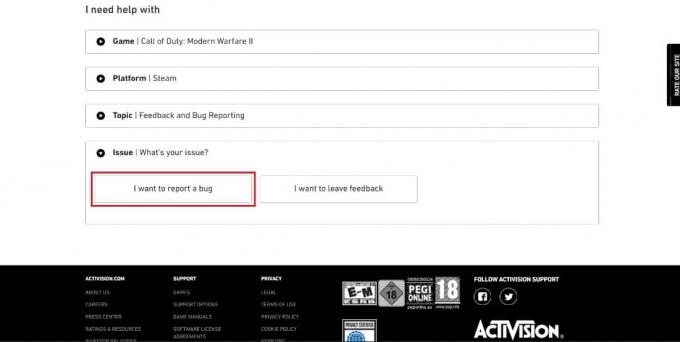
7. Kattintson Jelentsen egy hibát a Call of Duty: Modern Warfare II-ben.
8. Ezután az utolsó oldalon töltse ki a szükséges információkat és írja le a hibát vagy hibát, majd kattintson a Küldés gombra.
Rögzítő Modern Warfare 2 Dev Error 11557 néhány egyszerű módszer segítségével könnyen elvégezhető. A cikkben említett lépések követésével a játékosok növelhetik esélyeiket a probléma megoldására, és visszatérhetnek kedvenc játékuk élvezetéhez. Ha bármilyen egyéb kérdése vagy javaslata van, az alábbi megjegyzés részben hagyhatja azokat.
Henry tapasztalt technológiai író, akinek szenvedélye az összetett technológiai témák elérhetővé tétele a mindennapi olvasók számára. A technológiai iparban szerzett több mint egy évtizedes tapasztalatával Henry megbízható információforrássá vált olvasói számára.



